
Illustrator(イラストレーター)は、その名のとおりイラストを描くことができるAdobeの定番ソフトですが、一度も使ったことがない方は、イマイチ具体的にどんなことができるのかよく分からないかと思います。
今回は、AdobeのIllustratorでどんな事ができるのかを、できるだけ分かりやすく解説したいと思います。
Contents
Adobe Illustratorでできること
Illustrator(通称:イラレ)で何ができるのかは、実際に触ってみるのが一番なので、できればこの記事を読んだあとに、Adobeの公式サイトから無料のお試し版をダウンロードして使ってみてください。
Illustratorが得意なこと
様々なクリエイティブ用ソフトがパッケージになっているAdobeCCですが、その中のIllustratorが得意とするのは、主に図形や文字を編集して、それらをパーツとてレイアウトする事です。
つまり、【図形を編集する】【文字を編集する】【レイアウトする】という3つの作業を駆使して、イラストを描いたり、デザインできるソフトだと思ってください。
もう少し具体的に言えば、主に以下のような事ができます。
- イラストの作成
- 文字の編集
- グラフの作成
- 表の作成
- レイアウト
イラストの作成
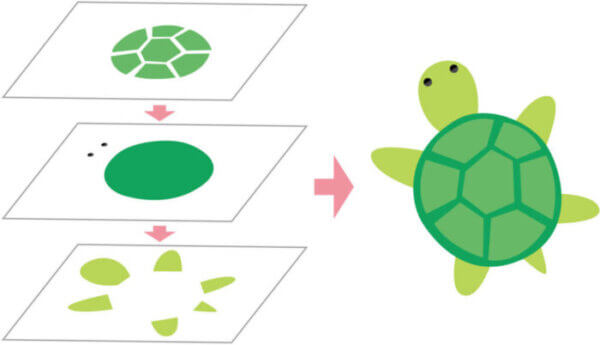
イラレはベジェ曲線という方法で自由に曲線を描くことができるので、どんな形でも描く事ができます。
描いた図形をどんどん積み重ねて、大きな絵を完成させる感じです。
作業としては、色紙を好きな形に切って貼っていく切り絵をイメージすれば分かりやすいかと思います。
カッチリした図形に近い表現のイラストは得意ですが、フワッとした水彩画や油絵のようなイラストは苦手です。
水彩画のような表現はできなくはないですが、パソコンの処理が遅くなったり、作業そのものも面倒になるので、水彩画のようなタッチのイラストを描きたいなら、Photoshopか他のペイント系ソフトをおすすめします。
「ペイント系って何?」という方は『ペイント系とドロー系のお絵描きソフトの違いとは?』も合わせてご覧ください。
文字の編集

イラストレーターという名前なので、イラストを描くためだけのソフトと思ってしまいがちですが、実は文字の編集がものすごく得意なソフトです。
しかも、この文字を編集する能力は、おそらく他のどのソフトよりも高機能。
文字の行間はもちろん、文字と文字の間のツメ具合、文字を細くしたり平たくしたりといった作業を全てミリ単位で調整する事ができます。
また、文字を立体にしたり、メタリックに表現することもできるので、タイトルや見出しの加工、そして長い文章の文字組に至るまで、イラストレーターで表現できない事はないと言えます。
グラフの作成
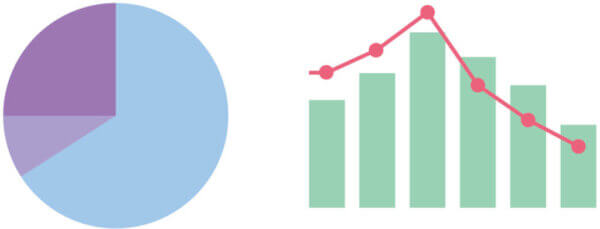
実はグラフを作るのもイラストレーターが得意とするところで、円グラフ、棒グラフ、折れ線グラフ、積み上げグラフなど、様々なタイプのグラフを作る事ができます。
数値データを入力してグラフを作成し、出来上がったグラフを後から自由に配色したり変形する事で、かっこいいグラフに仕上げる事ができます。
また、立体的グラフを作って細かくデザインすることもできます。
表の作成
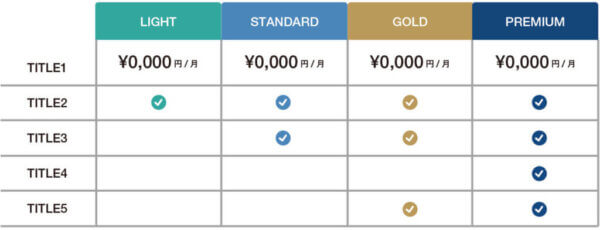
イラストレーターの強力な図形と文字の編集機能を上手に利用すれば、表を作成することができます。
Excelでは表現できないようなグラフィカルな表組みができるので、チラシやパンフレットなどのデザインを重視する表を作りたいならイラレの出番です。
ただし、行と列の入れ替えや挿入といった作業は、表計算ソフトのように瞬時にできません。
あくまで図形を編集する方法なので、かなり手動な作業になってしまいます。
行や列が多い表を作る場合、あらかじめExcelなどの表計算ソフトで作っておいて、出来上がった表からイラレに文字を流し込んで、デザインを仕上げるのが効率的です。
レイアウト
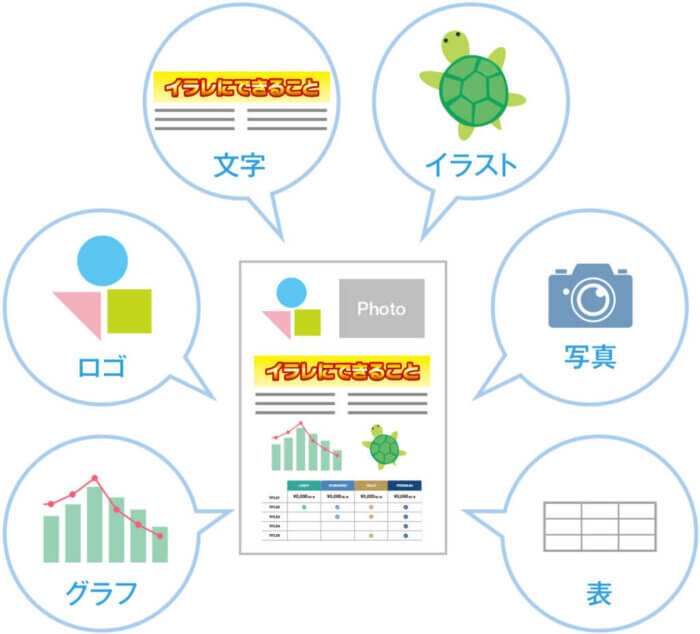
イラストレーターで描いたイラスト、グラフ、表組み、タイトルや文章、そしてデジカメで撮った写真などを集約し、それぞれのパーツの位置や大きさを好きなように変更することができます。
全てのパーツの位置と大きさを全てミリ単位で自由に変更可能。
細かい調整することができるので、細部にいたるまでデザインの完成度を高める事ができます。
Illustratorでどんなものが作れる?
イラストレーターが使って作れるものは数え切れないほどありますが、代表的なものは以下の通りです。
- イラスト
- ロゴマーク
- 印刷物
- WEBや企画書のパーツ
イラスト
その名のとおり、イラストを描くことができます。
先にも少し解説しましたが、カッチリとした図形に近いタッチを得意としているので、商品パンフレットや取説、マニュアルなどに使うようなカットイラストでイラストレーターがよく利用されていますが、ぼかしや中間色の多い水彩画、油絵、アニメタッチのイラストは、CLIP STUDIO PAINTやPhotoshopのような他のペイント系ソフトを利用した方がいいです。
ロゴマーク
ロゴマークは図形と文字の集合体なので、最もイラストレーターの得意とすることろです。
強力な文字編集機能のおかげもあって、マークの形に文字を這わせたり、遠近感をつけたりもできます。
様々な表現ができるので、どこにもないオリジナリティのあるロゴマークを作るならイラストレーターといった感じです。
印刷物
イラストレーターは基本的に印刷物全般のデザインを制作することができます。
ポスター、チラシ、名刺、ステッカー、のぼり、横断幕などの販促物はもちろん、パンフレット、カタログといったページものを作ることもできますし、記念品など、オリジナルのノベルティグッズのデザイン制作も可能。
紙でもグッズでも、印刷するものならなんでもイラストレーターでデザインすることができます。
WEBや企画書のパーツ
イラストレーターで作ったものは、JPG、PNG、PDFといった様々な形式で書き出すことができるので、WEBサイトのデザインパーツやバナー広告、PowerPointなどで制作した企画書に使うのパーツもイラストレーターで自由に作ることができます。
Illustratorを使う仕事は?
イラストレーターが使えたらどんな仕事ができるようになるか気になる方もいると思うので、代表的な職業を以下にまとめます。
- イラストレーター
- グラフィックデザイナー
- WEBデザイナー
イラストレーター
言うまでもないかも知れませんが、絵やイラストを描くなら、イラストレーターとして働くことができます。
主に広告代理店やデザイン会社からの依頼を受けて、企業パンフレットや商品パンフレットに使うカットイラスト描くイラストレーターが多いようです。
ちなみに、最近ではゲームのキャラクターや背景のイラストを専門にしたイラストレーターもいますが、こちらは分野が異なるため、イラレではなくCLIP STUDIO PAINTやPhotoshopを使っているようです。
グラフィックデザイナー
イラレを使う職業として最も代表的なのがグラフィックデザイナーかと思います。
グラフィックデザイナーは基本的に印刷物全般のデザインを制作しますが、イラレの使用率は100%といっても過言ではないかと思うほど、日本全国どこのグラフィックデザイナーもイラレを使っています。
WEBデザイナー
WEBのデザイナーもイラレを使って仕事をしますが、イラレを使用するのは主にデザインのパーツづくりのためで、他のWEB用ソフトと併用してWEBデザインを仕上げていきます。
まとめ
以上、イラレでできることを解説しましたが、どんな事ができるか、なんとなくでも分かっていただけたでしょうか?
まだまだ他にも「こんな事はできるの? あんな事はできるの?」という事があるかと思うので、もっと深く知りたい場合は、無料で利用できるお試し版を使ってみてくださいね。
読者の皆さんの応援で管理人は頑張れます! この記事が少しでもお役に立てたならポチッとブログランキングに投票していただくか、SNSで共有してくださいね。










